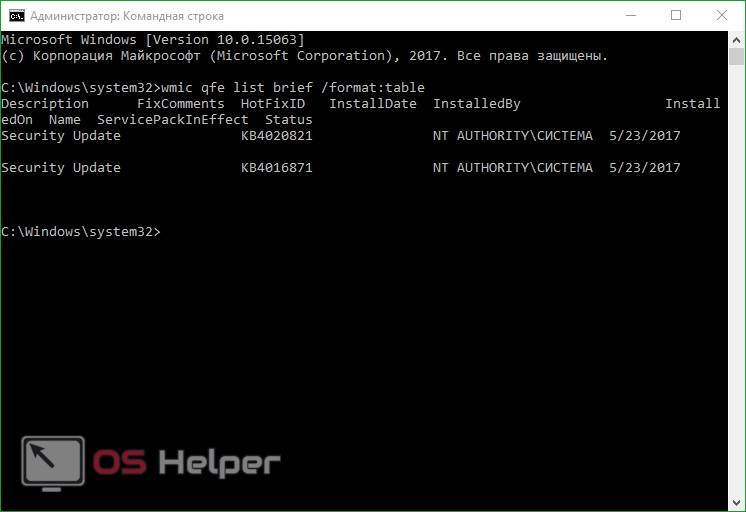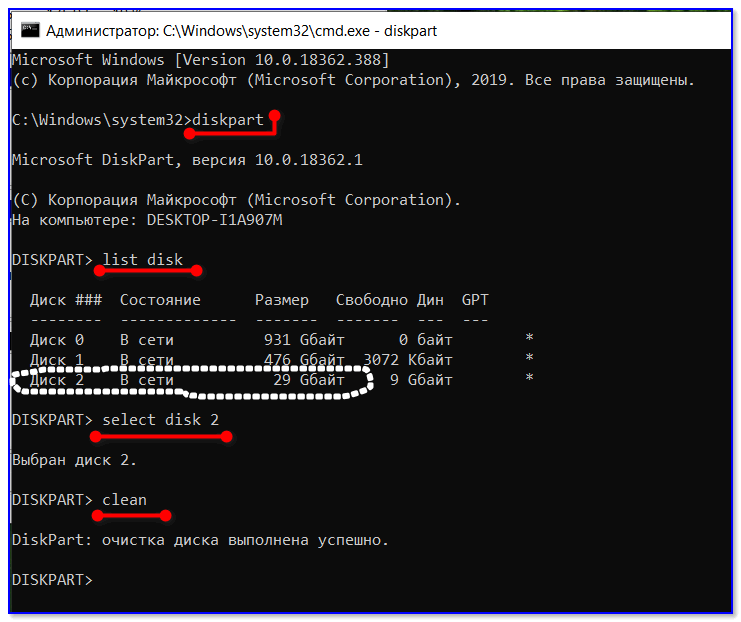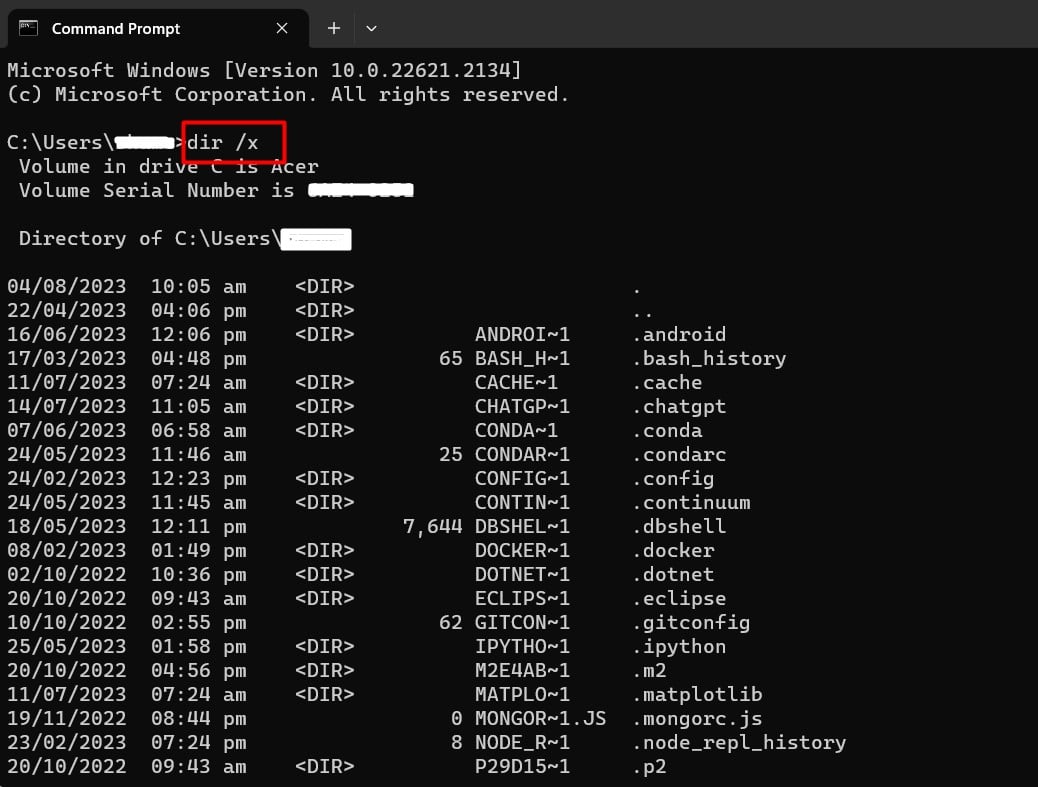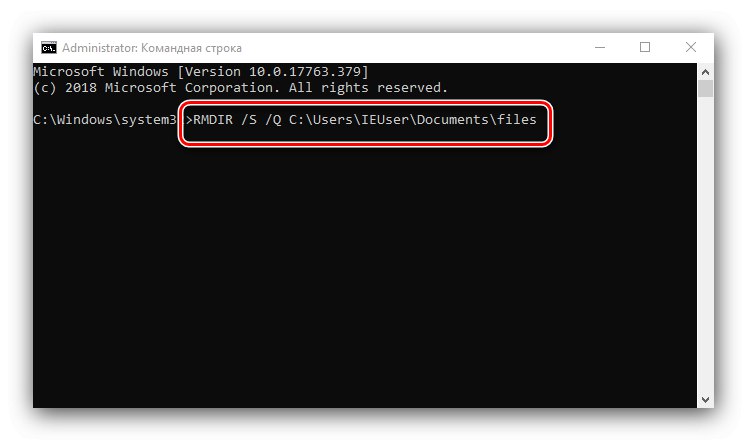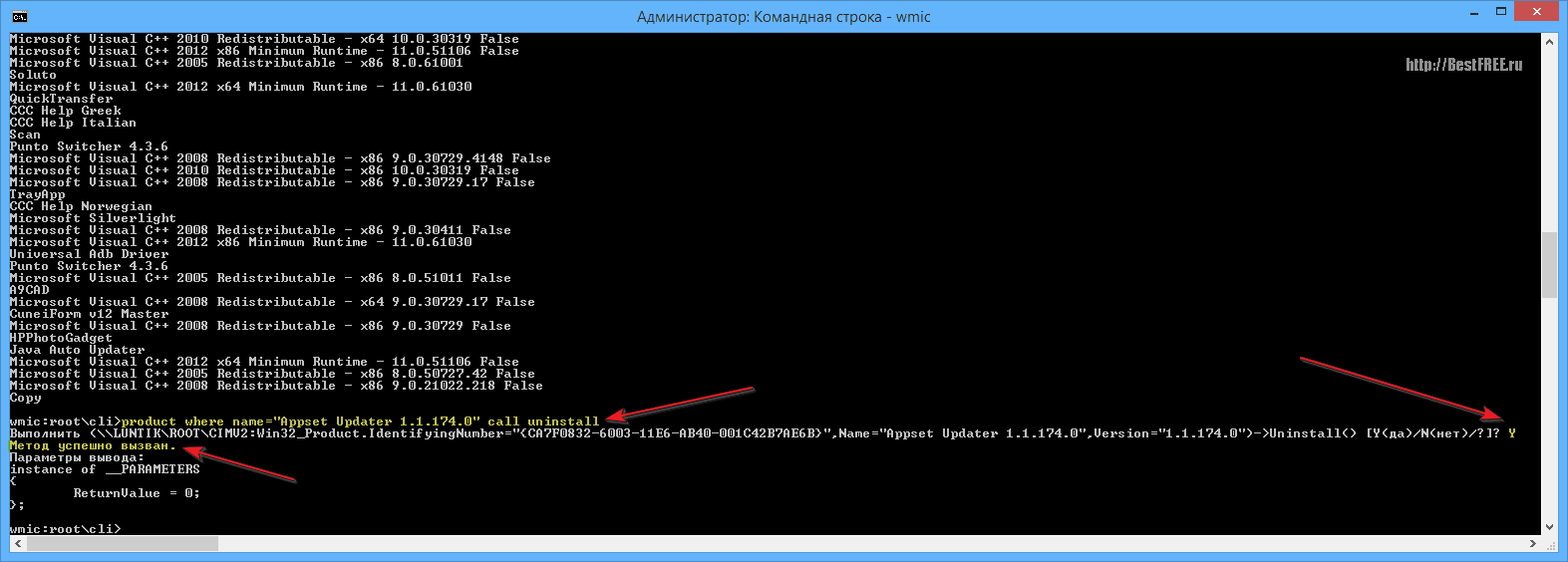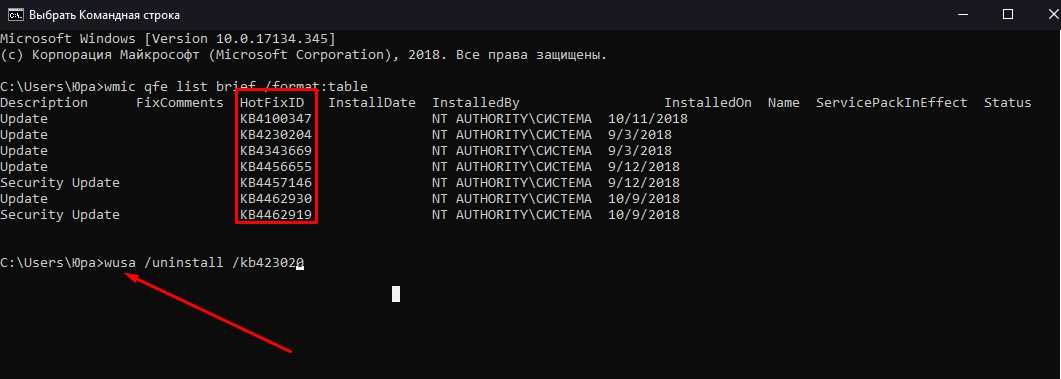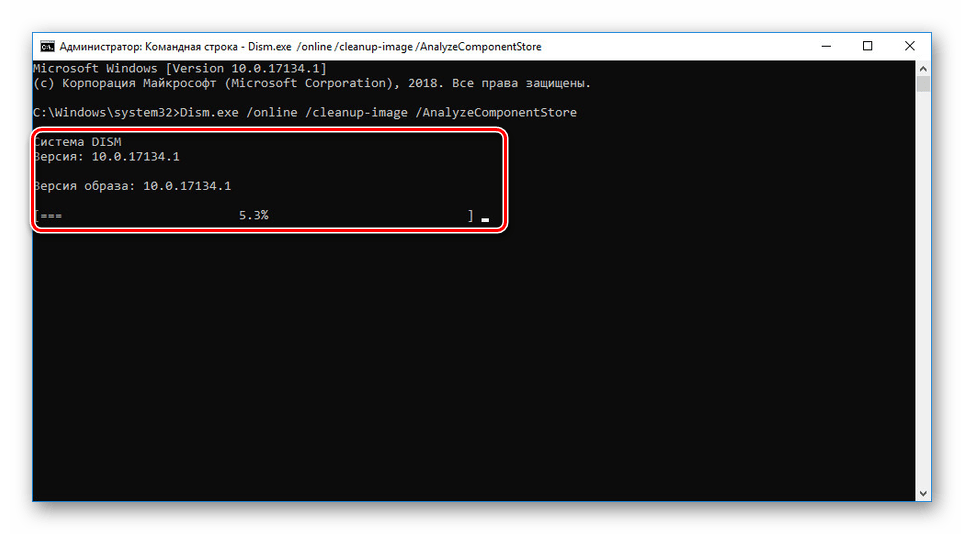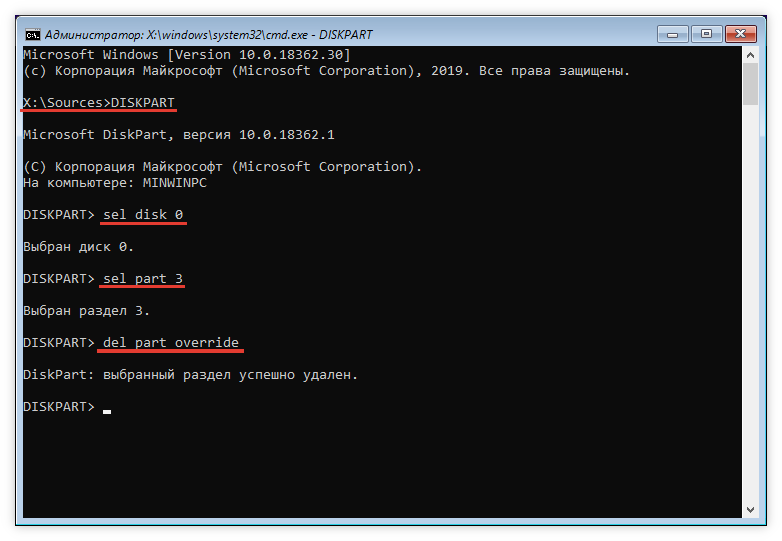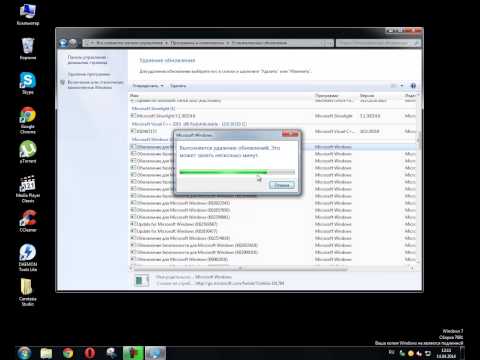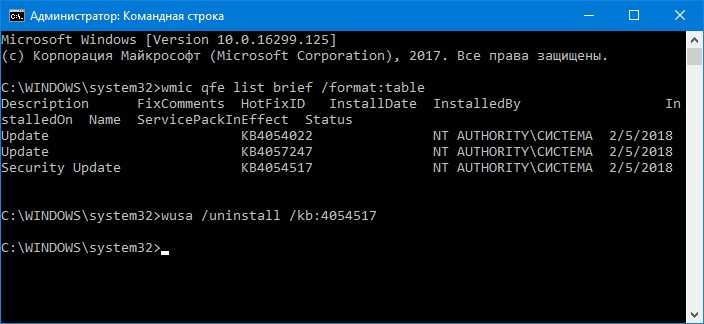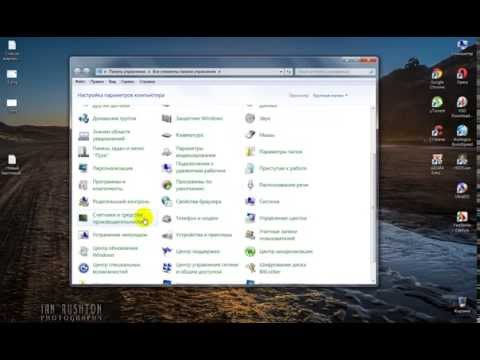Удаление обновления 971033 с помощью командной строки: пошаговое руководство
В этом разделе вы узнаете, как правильно удалить обновление 971033 через командную строку. Подробные советы помогут вам справиться с этой задачей быстро и эффективно.
Откройте командную строку от имени администратора. Для этого найдите cmd в поиске, щелкните правой кнопкой мыши и выберите Запуск от имени администратора.
Как удалить обновление Windows 10 и запретить установку обновлений?
Перед удалением обновления создайте точку восстановления системы. Это поможет вам откатиться к предыдущему состоянию, если что-то пойдет не так.
Как удалить обновление KB971033
Используйте команду wmic qfe list brief /format для просмотра всех установленных обновлений и их идентификаторов (KB-номеров).
Удалить обновления в Дополнительные параметры восстановления Windows 10
Найдите строку с обновлением 971033 и запомните или запишите его идентификатор.
Как удалить обновления Windows 7, Windows 10
В командной строке введите команду wusa /uninstall /kb:971033 и нажмите Enter. Это запустит процесс удаления обновления.
Как удалить обновления Windows 10
Подтвердите удаление, следуя инструкциям на экране. Возможно, потребуется перезагрузка системы.
Как удалить обновления Windows 10 с помощью командной строки
После завершения удаления перезагрузите компьютер, чтобы изменения вступили в силу.
Удаление обновления системы через командную строку
Проверьте статус обновлений после перезагрузки, чтобы убедиться, что обновление 971033 было успешно удалено. Используйте команду wmic qfe list brief /format для проверки.
Удаление и отключение KB971033
Если удаление прошло успешно, удалите временные файлы и очистите системный кеш для повышения производительности. Используйте команду cleanmgr для запуска очистки диска.
Как скрыть обновление KB971033
Регулярно проверяйте наличие новых обновлений и устанавливайте их, чтобы система оставалась защищенной и работоспособной.
АКТИВИРУЕМ WINDOWS (ключом бесплатно)